Ο Περιεκτικός Οδηγός για την αναζήτηση iPhone Serial Number

Η έννοια του σειριακού αριθμού του iPhone είναι παρόμοια με τον αριθμό της ταυτότητάς σας, και τα δύο είναι ζωτικής σημασίας αλλά δεν εφαρμόζονται συχνά στην καθημερινή ζωή. Για παράδειγμα, ελέγξτε την εγγύηση ή το ξεκλείδωμα της κατάστασής σας, στείλτε στην υπηρεσία της Apple για επισκευή και άλλες περιπτώσεις, στους οποίους ο σειριακός αριθμός παίζει σημαντικό ρόλο. Αυτό το άρθρο εισάγει κυρίως μεθόδους για να βρείτε τον αριθμό σειράς iPhone σε διαφορετικές καταστάσεις, με τις οποίες θα σας βοηθήσουν να αναζητήσετε σειριακό αριθμό με ταχύτερη ταχύτητα.
- Μέθοδος 1: Βρείτε το σειριακό αριθμό iPhone απευθείας από το iPhone
- Μέθοδος 2: Χρησιμοποιήστε το iTunes για να αναζητήσετε τον σειριακό αριθμό iPhone
- Μέθοδος 3: Αποκτήστε πρόσβαση στο iPhone για να λάβετε τον σειριακό αριθμό του iPhone
- Μέθοδος 4: Βρείτε το σειριακό αριθμό iPhone με παραλαβή / συσκευασία
- Μέθοδος 5: Ελέγξτε τον σειριακό αριθμό του iPhone μέσω αποστολής μηνυμάτων ηλεκτρονικού ταχυδρομείου
- Συμβουλές και κόλπα: Χρησιμοποιήστε τον αριθμό σειράς iPhone για να ελέγξετε το κλεμμένο iPhone
Μέθοδος 1: Βρείτε τον αριθμό σειράς iPhone στο iDevice απευθείας σε μεθόδους 2
Αυτό το μέρος στοχεύει να εξηγήσει δύο λύσεις για να βρείτε iPhone σειριακό αριθμό από το ίδιο το iPhone απευθείας.
1. Από τις Ρυθμίσεις iPhone
Εντοπίστε "Ρυθμίσεις" και πατήστε "Γενικά", κάντε κλικ στο "Πληροφορίες" για να λάβετε το μενού Πληροφορίες, μετακινηθείτε προς τα κάτω στο μισό και, στη συνέχεια, πατήστε "Σειριακός αριθμός" για να βρείτε τον στόχο σας στην αριστερή πλευρά. Είναι επίσης η μέθοδος εύρεσης του αριθμού IMEI και άλλων πληροφοριών iPhone.
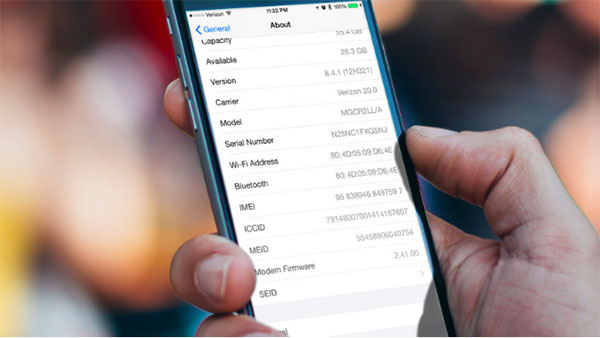
2. Χαραγμένο στο πίσω μέρος του iDevice
Δεν είναι διαθέσιμο για εύρεση σειριακών αριθμών σε όλες τις εκδόσεις του iPhone και είναι κυρίως κατάλληλο για iPhone 3G, iPhone 3GS, iPhone 4 και iPhone 4S. Προετοιμάστε το εργαλείο αφαίρεσης της θήκης της κάρτας SIM ή άλλο παρόμοιο εργαλείο αντικατάστασης, για να αφαιρέσετε το δίσκο SIM του iPhone σας και πρόσβαση στον αριθμό σειράς της Apple και IMEI χαραγμένο στο κάτω μέρος.
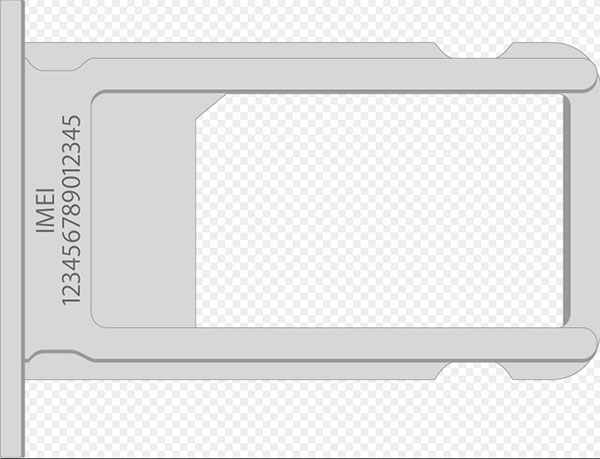
Μέθοδος 2: Αποκτήστε το σειριακό αριθμό iPhone με το iTunes
Το iTunes είναι το επίσημο εργαλείο για τις συσκευές Apple για την αντιμετώπιση καθημερινών εργασιών, αν και είναι το περίπλοκο λογισμικό σε ορισμένες περιπτώσεις. Μπορείτε να ελέγξετε τον αριθμό σειράς του iPhone μέσω του iTunes κάθε φορά που συνδέετε το iPhone με τον υπολογιστή.
Βήμα 1: Σύνδεση iPhone σε Windows / Mac.
Αρχικά ξεκινήστε το iTunes στον υπολογιστή και, στη συνέχεια, συνδέστε το iPhone σε υπολογιστή με καλώδιο USB. Το iTunes θα ανιχνεύσει αυτόματα το iPhone σας και ίσως σας χρειαστεί μια στιγμή.
Βήμα 2: Αποκτήστε σειριακό αριθμό στο iTunes.
Κάντε κλικ στο κουμπί "Συσκευές" για να εντοπίσετε τη γραμμή μενού. Στη συνέχεια, πατήστε "Σύνοψη" στο μενού "Ρυθμίσεις". Ο "Σειριακός αριθμός" βρίσκεται στην πάνω αριστερή γωνία στην τρίτη θέση.
Μερικοί άνθρωποι ενδέχεται να μην παρατηρήσουν το τμήμα περίληψης με τον αριθμό σειράς του iPhone που περιέχεται, παρόλο που τα αρχεία πολυμέσων iPhone μεταφέρονται και ο συγχρονισμός iTunes συμβαίνει συχνά.
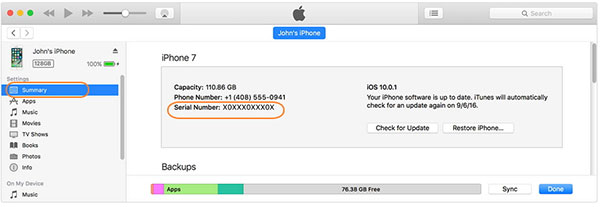
Μέθοδος 3: Πρόσβαση σε σειριακό αριθμό iPhone από το iPhone Backup
iPhone backup είναι διαφορετική με την παραπάνω μέθοδο για να αναζητήσετε σειριακό αριθμό με. Βεβαιωθείτε ότι έχετε δημιουργήσει αντίγραφα ασφαλείας των δεδομένων iPhone στον υπολογιστή πριν. Και τότε δεν χρειάζεται να έχετε πρόσβαση στο iPhone σας για να συνδέεστε με υπολογιστή ή Windows με βίαιο τρόπο.
Ανοίξτε το "iTunes" και μεταβείτε στο μενού "Προτιμήσεις". Αργότερα, επιλέξτε "Συσκευές" στην κορυφή, για να λάβετε όλες τις εφεδρικές σας εγγραφές iOS κάτω από τη λίστα "Συσκευές ασφαλείας". Τοποθετήστε το δείκτη του ποντικιού στο αντίγραφο ασφαλείας του στόχου iDevice και, στη συνέχεια, μπορείτε να ελέγξετε τον αριθμό τηλεφώνου, IMEI, MEID και "Serial Number".
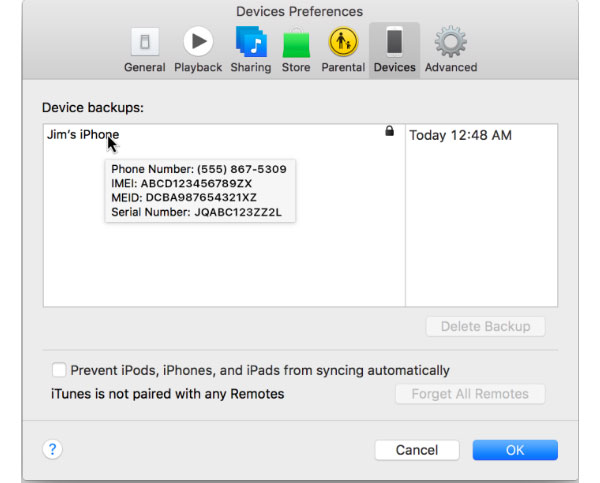
Μέθοδος 4: Αναζητήστε τον αριθμό σειράς iPhone στην παραλαβή / συσκευασία
Εάν έχετε αποδέκτη ή άλλο χαρτί με τον αριθμό σειράς της Apple που έχει καταγραφεί, τα πράγματα θα είναι ευκολότερα χωρίς σύνδεση με ψηφιακές συσκευές ή λειτουργία.
1. Από την παραλαβή
Οι περισσότεροι λιανοπωλητές τηλεφώνων λαμβάνουν την ίδια μορφή παραλαβής. Επομένως, εάν μόλις αγοράσατε το iPhone πρόσφατα και διατηρήσετε την απόδειξη αγοράς ή την απόδειξη, τότε μπορείτε να βρείτε τον αύξοντα αριθμό που είναι γραμμένος κάτω από τον κατάλογο "Serial Number" ή "Ser.No".
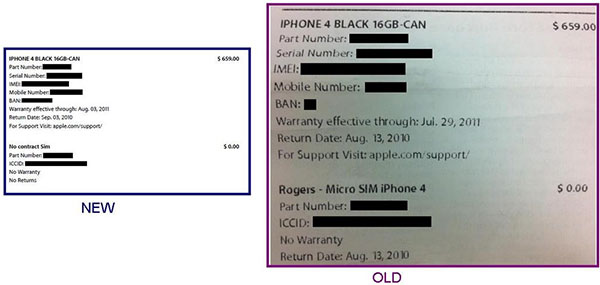
2. Από τη συσκευασία της συσκευής
Ή αν είστε μόνο ο άνθρωπος που αγαπά να συλλέξει κιβώτια, μπορείτε να πάρετε τον iPhone σειριακό αριθμό και IMEI από το αρχικό λιανικό πλαίσιο όλων των συσκευών της Apple. Παρόλο που το iPhone σας δεν ενεργοποιηθεί ή δεν ανταποκρίνεται, ο σειριακός αριθμός εξακολουθεί να είναι διαθέσιμος εδώ.
Θα υπάρχει το αυτοκόλλητο που υπάρχει στη συσκευασία κάθε συσκευής, το οποίο καταγράφει με τον μοναδικό αριθμό του iDevice σας. Μπορείτε να πάρετε τον αριθμό σειράς, το IMEI και άλλες βασικές πληροφορίες από το μικρό αυτοκόλλητο.
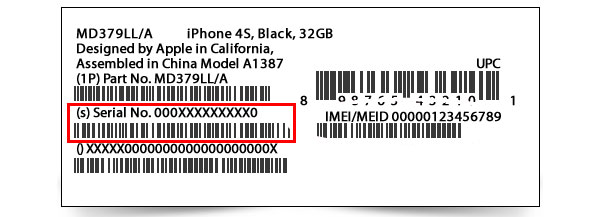
Μέθοδος 5: Ελέγξτε τον σειριακό αριθμό του iPhone μέσω αποστολής μηνυμάτων ηλεκτρονικού ταχυδρομείου
Αυτή η μέθοδος ενδέχεται να μην λειτουργεί άμεσα, συγκρίνεται με τις παραπάνω λύσεις ελέγχου σειριακού αριθμού iPhone. Εάν αφήσετε τη διεύθυνσή σας ηλεκτρονικού ταχυδρομείου στο προσωπικό της Apple Retail Store κατά τη διάρκεια της αγοράς σας, τότε θα είστε σίγουροι ότι το μήνυμα ηλεκτρονικού ταχυδρομείου που θα απαντήσει θα στείλει στο λογαριασμό σας.
Πρέπει να κάνετε λήψη των ονομάτων των εφαρμογών Ad hoc Βοηθός, με το UDID να αποστέλλεται στον εαυτό σας. Αργότερα, ξεκινήστε την εφαρμογή στο iPhone και η εφαρμογή αλληλογραφίας σας θα τρέξει επίσης, με τον αριθμό σειράς που περιέχει. Τώρα, μπορείτε να στείλετε το μήνυμα ηλεκτρονικού ταχυδρομείου στον εαυτό σας ή να γράψετε σε χαρτί για περαιτέρω αναφορά.
Συμβουλές & κόλπα - Ελέγξτε το κλεμμένο iPhone από τον σειριακό αριθμό του iPhone
Για όσους θέλουν ή αγοράζουν ήδη το δεύτερο χέρι iPhone, υπάρχει ένα πράγμα που πρέπει να κάνετε καλύτερα, είναι να ελέγξετε αν το iPhone κλαπεί ή όχι, με βάση τον αριθμό σειράς iPhone του. Ή αν το iPhone σας έχει κλαπεί, μπορείτε να το κάνετε με τον ίδιο τρόπο, για να ενημερώσετε τους άλλους ότι το iPhone τους ανήκει ακόμα.
Προετοιμάστε τον σειριακό αριθμό μέσω της παραπάνω μεθόδου και, στη συνέχεια, ανοίξτε την τοποθεσία κατάστασης ενεργοποίησης κλειδώματος της Apple, για να πληκτρολογήσετε τους αριθμούς IMEI και τους σειριακούς αριθμούς σας. Καταχωρίστε τον απαιτούμενο κωδικό captcha και πατήστε "Συνέχεια" για να προχωρήσετε. Το απενεργοποιημένο κλείδωμα ενεργοποίησης σημαίνει ότι το iPhone σας είναι ασφαλές.
Δυστυχώς, εάν το Κλείδωμα Ενεργοποίησης βρίσκεται σε κατάσταση ενεργοποίησης, υπάρχουν δύο εξηγήσεις, το iPhone κλαπεί ή ο πωλητής ξεχάσει να το απενεργοποιήσει.
Τώρα, έχετε ήδη γνωστά μεθόδους για να βρείτε και να εφαρμόσετε τον αριθμό σειράς iPhone με. Μην προσφέρετε τον αύξοντα αριθμό ή τον αριθμό IMEI σε άλλους ή το iPhone σας μπορεί να υποστεί την χειρότερη κατάσταση. Εάν έχετε οποιεσδήποτε άλλες καλές λύσεις της ανεύρεσης σειριακού αριθμού της Apple, αφήστε τα σχόλιά σας παρακάτω ή διστάσετε να επικοινωνήσετε μαζί μας.







